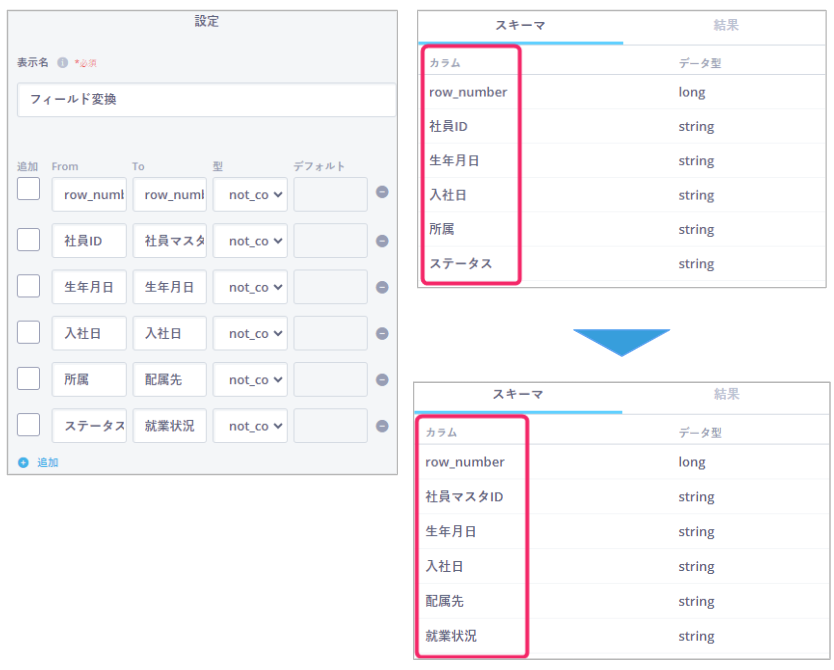カオナビのデータをkintoneに連携する際の課題・現状
人事部では、社員情報マスタとしてkintoneを使っており、人材の適材適所や評価運用ではタレントマネジメントシステムのカオナビを利用している。カオナビは社員同士のコミュニケーション活性化ツールとしても使っているため、限定した情報を社員全員が閲覧できるようにしている。一方kintoneは社員情報マスタのため人事部や経営層など、限られた社員のみがアクセスできるように制限をしている。日ごろから社員が閲覧するツールがカオナビのため、常に最新の情報が入っている状態にするため、社員の入退社や異動・身上変更があった際は、まずカオナビの情報を更新している。その後CSVを吐き出して、kintoneにデータを上書きし、社員情報が同期されるようにしている。発生ベースで都度、手動でおこなっているため、漏れやミスが発生するのと、特に入退社・異動の時期に工数が割かれるため効率化したい。
Reckoner(レコナー)導入の効果
カオナビで更新したメンバー情報が自動でkintoneに連携されるため、手作業でのデータ同期がゼロになった。
常にkintoneでも最新の人事情報が管理できるようになった。
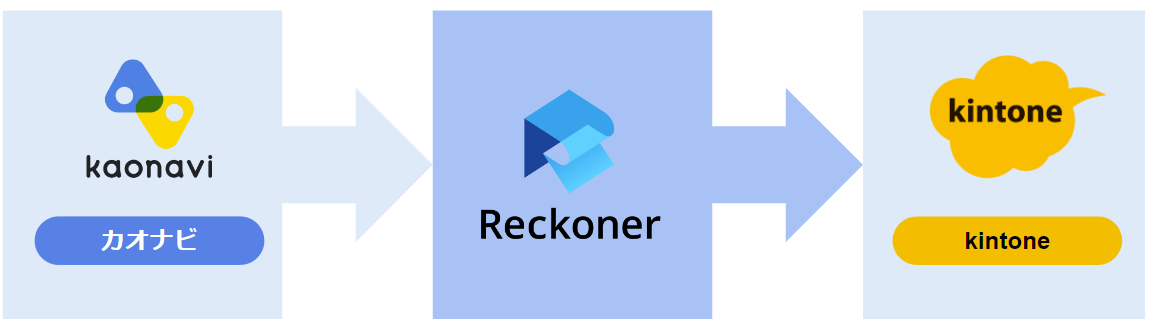
カオナビのデータをkintoneに簡単に自動連携する方法
STEP1
接続設定
Reckoner(レコナー)が、データソースとなるカオナビ、データ転送先となるkintoneにアクセスできるようにするため、ログイン情報入力やOauth設定をおこなう。
STEP2
データ加工・変換
SQLを記述することなく、Reckoner(レコナー)画面上のマウス操作で、以下加工・整形をおこなう。
・既存フィールドのフィールド名変更や型変更、新規フィールドの追加ができる「フィールド変換」タスクを用いて、kintoneでの管理項目名に変換する。
・フィルタリング条件に一致したレコードを抽出する「フィルター」タスクを用いて、指定した期間にメンバー情報の変更があったメンバーを抽出する。
STEP3
ワークフロー作成・データ連携
検証環境を用意することなく、Reckoner(レコナー)の画面上で処理結果のプレビューをぱっと確認。バッチ制作不要で、カオナビとkintoneを繋いでデータの流れを作成する。

Reckonerでの解決ポイント
簡単なマウス操作でkintoneの管理項目名に変換可能!